Este wikiHow te enseña cómo ver, agregar y eliminar las etiquetas de tu bandeja de entrada de Gmail. Las "etiquetas" son la versión de las carpetas de Gmail y se pueden usar para organizar sus correos electrónicos. Tenga en cuenta que no puede crear ni eliminar etiquetas en la aplicación de Gmail para Android.
Método uno de dos:
En el escritorio
-
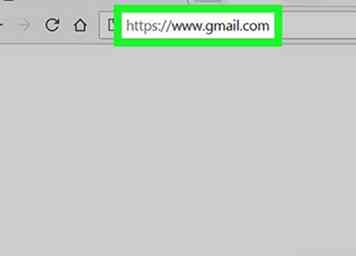 1 Abre Gmail. Vaya a https://www.gmail.com/ en el navegador web de su computadora. Esto abrirá su bandeja de entrada de Gmail si está conectado.
1 Abre Gmail. Vaya a https://www.gmail.com/ en el navegador web de su computadora. Esto abrirá su bandeja de entrada de Gmail si está conectado. - Si no ha iniciado sesión, ingrese su dirección de correo electrónico y contraseña cuando se le solicite.
-
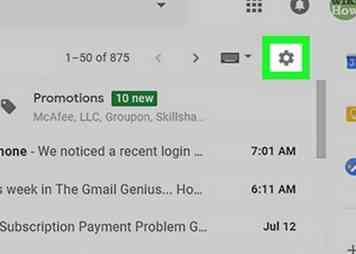 2 Haga clic en el engranaje "Configuración"
2 Haga clic en el engranaje "Configuración"  . Está en el lado superior derecho de la página de la bandeja de entrada. Al hacerlo, aparece un menú desplegable.
. Está en el lado superior derecho de la página de la bandeja de entrada. Al hacerlo, aparece un menú desplegable. -
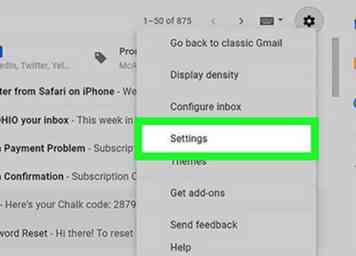 3 Hacer clic Configuraciones. Verás esto en el medio del menú desplegable.
3 Hacer clic Configuraciones. Verás esto en el medio del menú desplegable. -
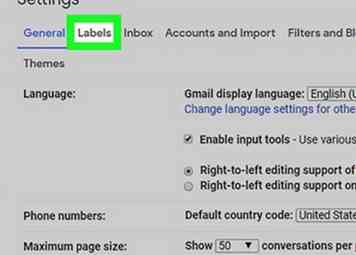 4 Hacer clic Etiquetas. Es una pestaña en la parte superior de la página Configuración.
4 Hacer clic Etiquetas. Es una pestaña en la parte superior de la página Configuración. -
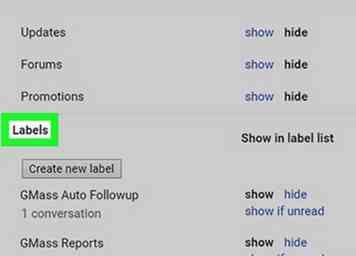 5 Desplácese hacia abajo a la sección "Etiquetas". Aquí es donde aparecen todas sus etiquetas personalizadas.
5 Desplácese hacia abajo a la sección "Etiquetas". Aquí es donde aparecen todas sus etiquetas personalizadas. -
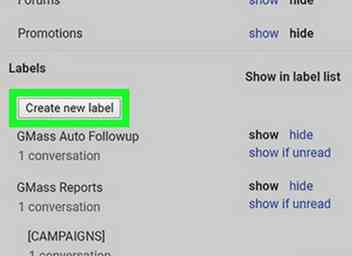 6 Agrega una etiqueta. Si desea crear una nueva etiqueta, haga lo siguiente:
6 Agrega una etiqueta. Si desea crear una nueva etiqueta, haga lo siguiente: - Haga clic en el gris Crear nueva etiqueta botón.
- Ingrese un nombre para la etiqueta.
- Compruebe la "Etiqueta de Nest debajo" y seleccione una etiqueta si desea colocar su nueva etiqueta dentro de otra etiqueta.
- Hacer clic Crear.
-
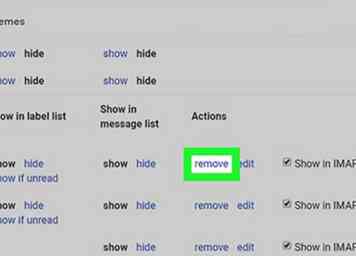 7 Eliminar una etiqueta. Si desea eliminar una etiqueta, haga clic retirar al extremo derecho de la etiqueta, luego haz clic Borrar Cuando se le solicite.
7 Eliminar una etiqueta. Si desea eliminar una etiqueta, haga clic retirar al extremo derecho de la etiqueta, luego haz clic Borrar Cuando se le solicite. - A diferencia de eliminar una carpeta en una computadora, quitar una etiqueta no eliminará los correos electrónicos dentro de ella.
-
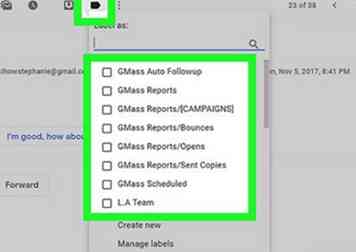 8 Agregue correos electrónicos a una etiqueta. Agregar correos electrónicos a una etiqueta es similar a colocar correos electrónicos en una carpeta:
8 Agregue correos electrónicos a una etiqueta. Agregar correos electrónicos a una etiqueta es similar a colocar correos electrónicos en una carpeta: - Hacer clic Bandeja de entrada en el lado izquierdo de la página para regresar a tu bandeja de entrada.
- Haga clic en la casilla de verificación a la izquierda de cada correo electrónico que quiera agregar a una etiqueta.
- Haga clic en "Etiquetas"
 icono en la parte superior de la bandeja de entrada.
icono en la parte superior de la bandeja de entrada. - Haga clic en la etiqueta que desea usar.
-
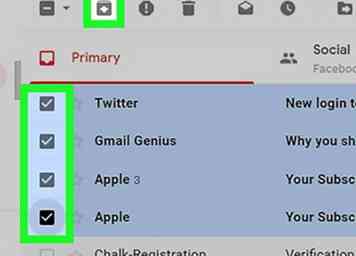 9 Elimine los correos electrónicos etiquetados de su bandeja de entrada. Si bien es opcional, el archivo de los correos electrónicos etiquetados los eliminará de su bandeja de entrada sin eliminarlos de Gmail:
9 Elimine los correos electrónicos etiquetados de su bandeja de entrada. Si bien es opcional, el archivo de los correos electrónicos etiquetados los eliminará de su bandeja de entrada sin eliminarlos de Gmail: - Seleccione los correos electrónicos marcando sus casillas si ya no están seleccionados.
- Haga clic en el icono "Archivar", que se asemeja a una flecha hacia abajo en un cuadro en la parte superior de la bandeja de entrada.
-
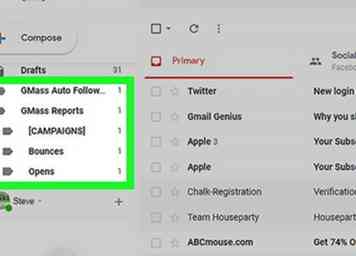 10 Abra sus etiquetas desde la bandeja de entrada. Al colocar el cursor del mouse en la lista de ubicaciones de la bandeja de entrada en el lado izquierdo de la página y desplazarse hacia abajo, podrá ver sus etiquetas en la lista debajo de las ubicaciones predeterminadas de Gmail (por ejemplo, Bandeja de entrada) A continuación, puede hacer clic en una etiqueta para ver sus correos electrónicos.
10 Abra sus etiquetas desde la bandeja de entrada. Al colocar el cursor del mouse en la lista de ubicaciones de la bandeja de entrada en el lado izquierdo de la página y desplazarse hacia abajo, podrá ver sus etiquetas en la lista debajo de las ubicaciones predeterminadas de Gmail (por ejemplo, Bandeja de entrada) A continuación, puede hacer clic en una etiqueta para ver sus correos electrónicos. - Es posible que deba hacer clic Más en la parte inferior de la lista para ver todas tus etiquetas.
Método dos de dos:
En movil
-
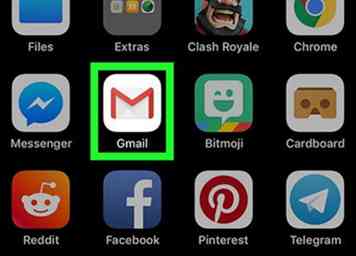 1 Abre Gmail. Toca el ícono de la aplicación Gmail, que se asemeja a una "M" roja sobre un fondo blanco. Al hacerlo, se abrirá su bandeja de entrada de Gmail si está conectado.
1 Abre Gmail. Toca el ícono de la aplicación Gmail, que se asemeja a una "M" roja sobre un fondo blanco. Al hacerlo, se abrirá su bandeja de entrada de Gmail si está conectado. - Si no ha iniciado sesión, ingrese su dirección de correo electrónico y contraseña cuando se le solicite.
-
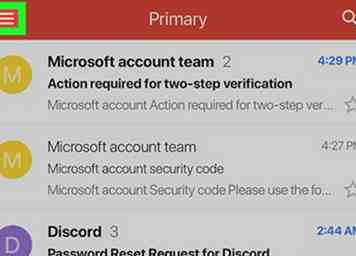 2 Grifo ☰. Esto está en la esquina superior izquierda de la pantalla. Aparecerá un menú emergente.
2 Grifo ☰. Esto está en la esquina superior izquierda de la pantalla. Aparecerá un menú emergente. -
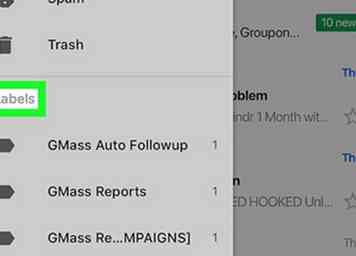 3 Desplácese hacia abajo a la sección "Etiquetas". Encontrará esta sección a la mitad del menú desplegable. Aquí es donde se almacenan todas sus etiquetas personalizadas.
3 Desplácese hacia abajo a la sección "Etiquetas". Encontrará esta sección a la mitad del menú desplegable. Aquí es donde se almacenan todas sus etiquetas personalizadas. -
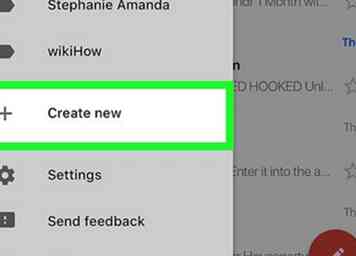 4 Agrega una nueva etiqueta. Si quieres crear una etiqueta, desplázate hacia abajo y toca Crear nuevo, luego ingresa un nombre y toca HECHO.
4 Agrega una nueva etiqueta. Si quieres crear una etiqueta, desplázate hacia abajo y toca Crear nuevo, luego ingresa un nombre y toca HECHO. -
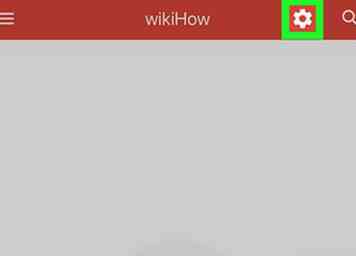 5 Eliminar una etiqueta. Esto eliminará la etiqueta de su bandeja de entrada, aunque no eliminará los correos electrónicos de la etiqueta:
5 Eliminar una etiqueta. Esto eliminará la etiqueta de su bandeja de entrada, aunque no eliminará los correos electrónicos de la etiqueta: - Toca la etiqueta.
- Toca la "Configuración"
 engranaje en la parte superior de la pantalla.
engranaje en la parte superior de la pantalla. - Grifo Eliminar [nombre de la etiqueta].
- Grifo BORRAR Cuando se le solicite.
-
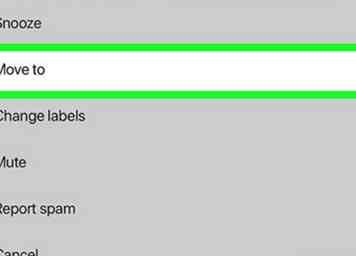 6 Agregue correos electrónicos a una etiqueta. Para colocar correos electrónicos en una etiqueta, haga lo siguiente:
6 Agregue correos electrónicos a una etiqueta. Para colocar correos electrónicos en una etiqueta, haga lo siguiente: - Mantenga presionado un correo electrónico para seleccionarlo.
- Toque todos los otros correos electrónicos que quiera agregar a su etiqueta.
- Grifo ⋯ (iPhone) o ⋮ (Android) en la esquina superior derecha.
- Grifo Mover a en el menú desplegable resultante.
- Toca la etiqueta que quieras usar.
-
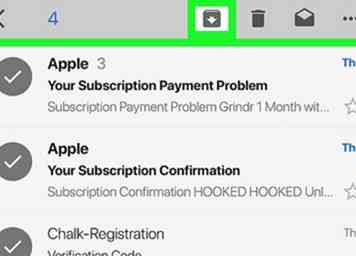 7 Archiva correos electrónicos para eliminarlos de tu bandeja de entrada. Si no desea que sus correos electrónicos etiquetados también aparezcan en su bandeja de entrada, regrese a su bandeja de entrada y haga lo siguiente:
7 Archiva correos electrónicos para eliminarlos de tu bandeja de entrada. Si no desea que sus correos electrónicos etiquetados también aparezcan en su bandeja de entrada, regrese a su bandeja de entrada y haga lo siguiente: - Seleccione los correos electrónicos que desea eliminar de su bandeja de entrada.
- Toca la flecha hacia abajo "Archivar" en la parte superior de la pantalla.
-
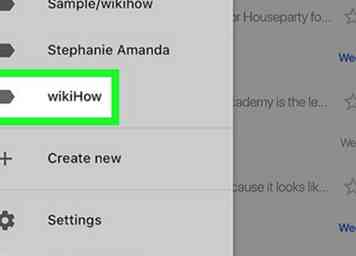 8 Abra sus etiquetas desde la bandeja de entrada. Para ver los correos electrónicos de una etiqueta, toca ☰ en la esquina superior izquierda de la pantalla, desplácese hacia abajo y toque la etiqueta que desea abrir.
8 Abra sus etiquetas desde la bandeja de entrada. Para ver los correos electrónicos de una etiqueta, toca ☰ en la esquina superior izquierda de la pantalla, desplácese hacia abajo y toque la etiqueta que desea abrir.
Facebook
Twitter
Google+
 Minotauromaquia
Minotauromaquia
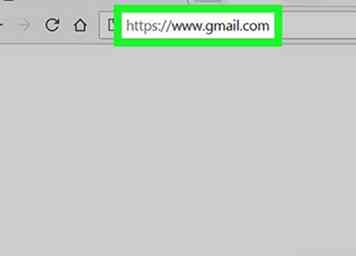 1 Abre Gmail. Vaya a https://www.gmail.com/ en el navegador web de su computadora. Esto abrirá su bandeja de entrada de Gmail si está conectado.
1 Abre Gmail. Vaya a https://www.gmail.com/ en el navegador web de su computadora. Esto abrirá su bandeja de entrada de Gmail si está conectado. 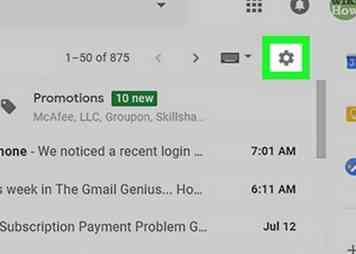 2 Haga clic en el engranaje "Configuración"
2 Haga clic en el engranaje "Configuración"  . Está en el lado superior derecho de la página de la bandeja de entrada. Al hacerlo, aparece un menú desplegable.
. Está en el lado superior derecho de la página de la bandeja de entrada. Al hacerlo, aparece un menú desplegable. 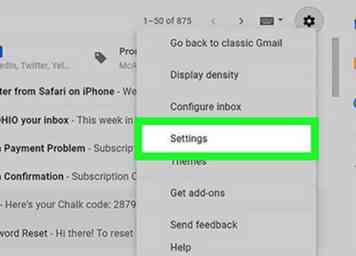 3 Hacer clic
3 Hacer clic 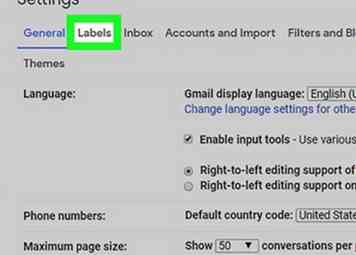 4 Hacer clic
4 Hacer clic 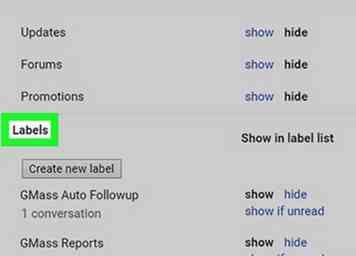 5 Desplácese hacia abajo a la sección "Etiquetas". Aquí es donde aparecen todas sus etiquetas personalizadas.
5 Desplácese hacia abajo a la sección "Etiquetas". Aquí es donde aparecen todas sus etiquetas personalizadas. 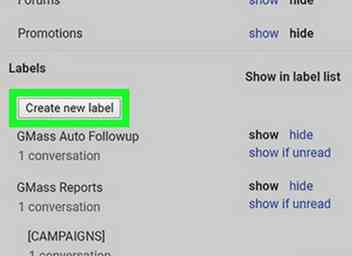 6 Agrega una etiqueta. Si desea crear una nueva etiqueta, haga lo siguiente:
6 Agrega una etiqueta. Si desea crear una nueva etiqueta, haga lo siguiente: 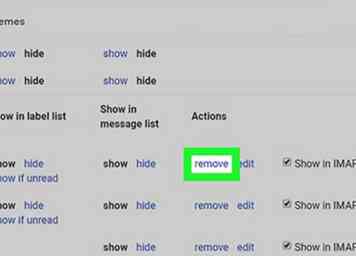 7 Eliminar una etiqueta. Si desea eliminar una etiqueta, haga clic retirar al extremo derecho de la etiqueta, luego haz clic Borrar Cuando se le solicite.
7 Eliminar una etiqueta. Si desea eliminar una etiqueta, haga clic retirar al extremo derecho de la etiqueta, luego haz clic Borrar Cuando se le solicite. 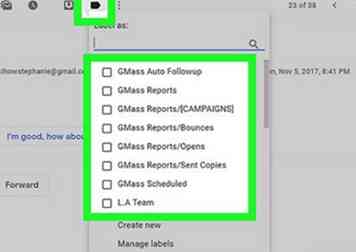 8 Agregue correos electrónicos a una etiqueta. Agregar correos electrónicos a una etiqueta es similar a colocar correos electrónicos en una carpeta:
8 Agregue correos electrónicos a una etiqueta. Agregar correos electrónicos a una etiqueta es similar a colocar correos electrónicos en una carpeta:  icono en la parte superior de la bandeja de entrada.
icono en la parte superior de la bandeja de entrada.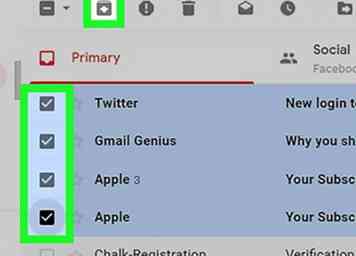 9 Elimine los correos electrónicos etiquetados de su bandeja de entrada. Si bien es opcional, el archivo de los correos electrónicos etiquetados los eliminará de su bandeja de entrada sin eliminarlos de Gmail:
9 Elimine los correos electrónicos etiquetados de su bandeja de entrada. Si bien es opcional, el archivo de los correos electrónicos etiquetados los eliminará de su bandeja de entrada sin eliminarlos de Gmail: 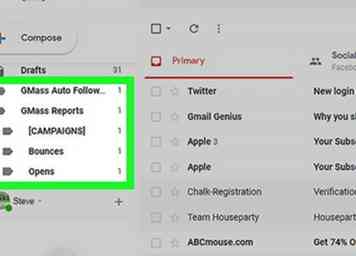 10 Abra sus etiquetas desde la bandeja de entrada. Al colocar el cursor del mouse en la lista de ubicaciones de la bandeja de entrada en el lado izquierdo de la página y desplazarse hacia abajo, podrá ver sus etiquetas en la lista debajo de las ubicaciones predeterminadas de Gmail (por ejemplo, Bandeja de entrada) A continuación, puede hacer clic en una etiqueta para ver sus correos electrónicos.
10 Abra sus etiquetas desde la bandeja de entrada. Al colocar el cursor del mouse en la lista de ubicaciones de la bandeja de entrada en el lado izquierdo de la página y desplazarse hacia abajo, podrá ver sus etiquetas en la lista debajo de las ubicaciones predeterminadas de Gmail (por ejemplo, Bandeja de entrada) A continuación, puede hacer clic en una etiqueta para ver sus correos electrónicos. 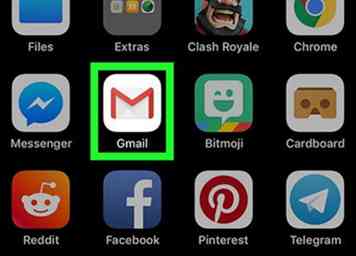 1 Abre Gmail. Toca el ícono de la aplicación Gmail, que se asemeja a una "M" roja sobre un fondo blanco. Al hacerlo, se abrirá su bandeja de entrada de Gmail si está conectado.
1 Abre Gmail. Toca el ícono de la aplicación Gmail, que se asemeja a una "M" roja sobre un fondo blanco. Al hacerlo, se abrirá su bandeja de entrada de Gmail si está conectado. 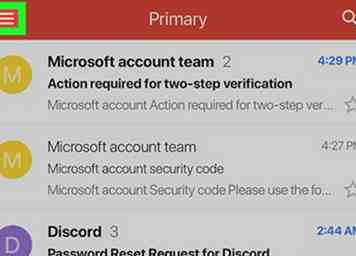 2 Grifo
2 Grifo 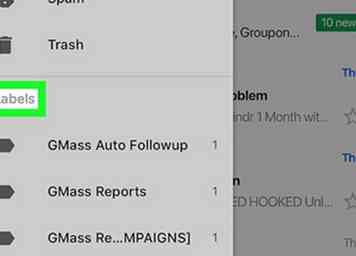 3 Desplácese hacia abajo a la sección "Etiquetas". Encontrará esta sección a la mitad del menú desplegable. Aquí es donde se almacenan todas sus etiquetas personalizadas.
3 Desplácese hacia abajo a la sección "Etiquetas". Encontrará esta sección a la mitad del menú desplegable. Aquí es donde se almacenan todas sus etiquetas personalizadas. 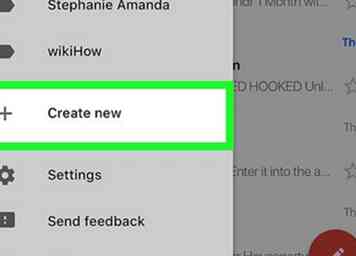 4 Agrega una nueva etiqueta. Si quieres crear una etiqueta, desplázate hacia abajo y toca Crear nuevo, luego ingresa un nombre y toca HECHO.
4 Agrega una nueva etiqueta. Si quieres crear una etiqueta, desplázate hacia abajo y toca Crear nuevo, luego ingresa un nombre y toca HECHO. 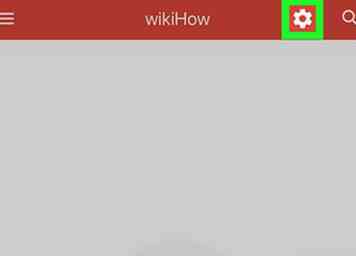 5 Eliminar una etiqueta. Esto eliminará la etiqueta de su bandeja de entrada, aunque no eliminará los correos electrónicos de la etiqueta:
5 Eliminar una etiqueta. Esto eliminará la etiqueta de su bandeja de entrada, aunque no eliminará los correos electrónicos de la etiqueta: 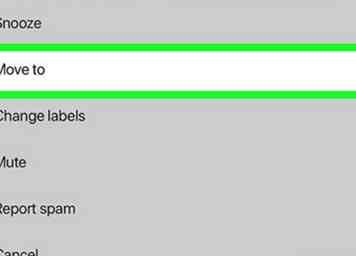 6 Agregue correos electrónicos a una etiqueta. Para colocar correos electrónicos en una etiqueta, haga lo siguiente:
6 Agregue correos electrónicos a una etiqueta. Para colocar correos electrónicos en una etiqueta, haga lo siguiente: 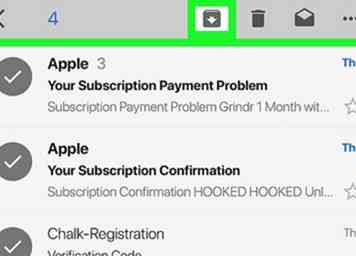 7 Archiva correos electrónicos para eliminarlos de tu bandeja de entrada. Si no desea que sus correos electrónicos etiquetados también aparezcan en su bandeja de entrada, regrese a su bandeja de entrada y haga lo siguiente:
7 Archiva correos electrónicos para eliminarlos de tu bandeja de entrada. Si no desea que sus correos electrónicos etiquetados también aparezcan en su bandeja de entrada, regrese a su bandeja de entrada y haga lo siguiente: 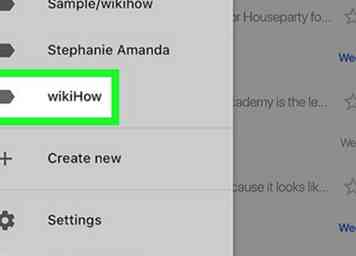 8 Abra sus etiquetas desde la bandeja de entrada. Para ver los correos electrónicos de una etiqueta, toca ☰ en la esquina superior izquierda de la pantalla, desplácese hacia abajo y toque la etiqueta que desea abrir.
8 Abra sus etiquetas desde la bandeja de entrada. Para ver los correos electrónicos de una etiqueta, toca ☰ en la esquina superior izquierda de la pantalla, desplácese hacia abajo y toque la etiqueta que desea abrir.